كيفية تشفير ملفات الحاسوب باستخدام أداة BitLocker

تعتبر الخصوصية وحماية المستخدم من الضروريات الواجب عليك الحرص لها، لهذا دائما ما نأتي بمواضيع ننبهك فيها للحرص على بياناتك الهامة واستخدام أقل بينات ممكنة على الإنترنت بشكل عام، ويعتبر تشفير ويندوز عبر Bitlocker التي هي الاداة الرائعة التي سنتناولها إن شاء الله في هذا المقال، بحيث لا يستطيع أحد غيرك الوصول الي بياناتك وتشفير هاتفك وكذا تشفير حاسوبك، وتستخدم أداة BitLocker على كافة الأقراص المستخدمة على الحاسوب سواء كانت داخلية أو خارجية.
لقد حرصنا كما سلف الذكر في مواضيع كثيرة على حماية خصوصيتك وبياناتك ومن أهم المواضيع التي تناولناها في هذا المجال موضوع أفضل مواقع ﻹرسال بريد إلكتروني مشفر وكذا موضوع محركات بحث لحماية خصوصيتك على الإنترنت بالإضافة الى موضوع كيفية منع المواقع من استغلال جهازك في تعدين العملات الرقمية والعديد من المواضيع الأخرى.
ما هي أداة BitLocker

أداة BitLocker هي ميزة لتشفير كامل القرص مدعومة في نظام التشغيل مايكروسوفت ويندوز منذ إصدار فيستا، وصممت هذه الميزة لتقدد حماية للبيانات عن طريق تشفير السواقات بشكل كامل افتراضيا، ويستخدم بت لوكر خوارزمية معيار التشفير المتقدم مع مفاتيح تشفير بطول 128 أو 256 بت.
أداة BitLocker من أهم الخصائص التي جاءت بها شركة مايكروسوفت في الويندوز بمختلف إصداراته حيث تمكنك هذه الخاصية من تشفير الأقراص الصلبة الموجودة على الجهاز بدون الحاجة إلى تحميل برامج طرف ثالث من أي موقع آخر, وتفعيل Bitlocker سوف يمكنك من وضع كلمة سر على أي قرص C أو D أو G أو أي قرص آخر، بحيث لا يستطيع أي أحد فتحه من دون كلمة السر التي قمت بإنشائها.
مميزات أداة BitLocker
تتميز أداة BitLocker بالكثير من المميزات، وشركة مايكروسوفت معروفة ببررمجها الهائلة التي دائما ما تكون جد مميزة، ونستحضر لكم أهم المميزات التي تمداز بها هاته الأداة
- إمكانية تشفير جميع الأقراص حتى قرص النظام C.
- إزالة الحماية عن القرص الذي فتحته إلى حين إعادة تشغيل النظام.
- لا تحتاج تحميل Bitlocker من الانترنت فهو موجود داخل النظام.
- حماية المعلومات والصور والفيديو على الويندوز بدون برامج.
- إمكانية إلغاء بت لوكر في أي وقت من دون أي تعقيدات.
- مفتاح إحتياطي على الويندوز يساعدك في حل مشكلة نسيان باسورد Bitlocker.
- إستعمال خوارزمية تشفير جد عالية ومعقدة من شأنها أن تجعل من فك تشفير الأقراص الصلبة صعبا جدا.
عيوب أداة Bitlocker
أداة لا تحتوي على عيوب نوعا ما إلا أن العيب الوحيد الذي يمكنك أنت اختلاقه هو في حالة نسيان باسورد أداة BitLocker وكذلك الأداة الإحتياطية لإسترجاع الباسورد قد يصعب على المستخدم الدخول مرة أخرى للقرص الصلب الذي تم تشفيره، لذا كن حذرا بخصوص كلمة السر التي سوف تستعملها ﻷول مرة لهذا يجب أن تستخدم برنامج ﻹدارة كلمات المرور الذي يمكنك من حفظ أي كلمة سر ﻷي موقع وأي تطبيق.
الأدوات اللازمة لاستخدام أداة BitLocker
بالنسبة لالأدوات اللازمة لاستخدام أداة BitLocker والتي تحتاجها كمتطلبات فهي تتمثل في ثلاث أدوات هي فيما يلي
- قرص متاح للتشفير
- توفر الحاسوب على شريحة TMP
- ويندوز Windows 7 Ultimate فما فوق
1- ما هي شريحة TMP؟

شريحة TMP تعد من متطلبات BitLocker وهي اختصار لمصطلح Trusted Security Platfor Module وهي عبارة عن شريحة صغيرة مصممة لتوفير الوظائف الأساسية المتعلقة بالأمان، والتي تتضمن بشكل أساسي مفاتيح التشفير، فقط أجهزة الكمبيوتر التي تدعم ميزات الأمان المتقدمة لديها هذه الشريحة ويمكنك التحقق من BISO للكمبيوتر لتأكيد ما إذا كان يدعم TPM، وسيقوم BitLocker بتخزين مفتاح فك التشفير في شريحة TMP.
يمكننا استخدام قرص U صغير بدلاً من TPM ، مما يعني أنه يمكننا أيضًا تخزين مفتاح فك التشفير في قرص U ، ولكنك تحتاج إلى إدخال قرص U في كل مرة تبدأ فيها تشغيل الكمبيوتر ، وهذا يتم الاحتفاظ بمحرك أقراص USB المحمول بشكل جيد ، لذلك لا تفقده.
2- متطلبات التقسيم
بالنسبة لمتطلبات التقسيم فإنه يلزم وجود قسمين NTFS على الأقل على محرك الأقراص الثابتة للسماح باستخدام BitLocker
1-2 قسم القرص
المستخدم لتثبيت نظام التشغيل، وعادة ما يكون محرك الأقراص C، ويتم استخدام الآخر لبدء تشغيل الكمبيوتر، ويجب تعيينه على أنه القسم النشط.
2-2 مكافحة تشفير محرك BitLocker
عندما تقوم بتثبيت Windows 2008 Server R2، يقوم تلقائيا بإنشاء قسمين للقرص، أحدهما يستخدم لبدء تشغيل الكمبيوتر تم تمييزه كنظام محجوز في الصورة، الحجم 100 ميجابايت، ويستخدم قرص U لتخزين مفتاح فك التشفير المفتاح، تم استيفاء جميع الشروط.
كيف تعرف إذا كان حاسوبك يحتوي على شريحة TMP؟
بالنسبة لكيفية التعرف ما إذا كان الحاسوب الخاص بك يحتوي على شريحة TMP فهي طريقة سهلة يمكنك سنستعرضها عليك فيما يلي
1- ادخل الى نافذة Run
2- اكتب هذا الأمر tmp.msc
3- سيقوم بتحويلك الى نافذة TMP Management
4- إذا ظهرت لك هذه الرسالة Comptable TMP Cannot Be Found فحاسوبك لا يتوفر عليها
- وإذا ظهرت لك رسالة مختلفة يظهر فيها الإعدادات الشريحة فهذا يعني حاسوبك يتوفر عليها
هل يمكن استخدام أداة BitLocker بدون شريحة TMP؟
جواب هذا السؤال باختصار هو نعم، فيمكنك استخدام برنامج Bitlocker بدون شريحة TMP، وسنتعرف على هذا بشكل أكبر في الفقرات التالية، تابع الموضوع للغوص أكثر في هذا الموضوع الهائل
كيفية تشفير الويندوز عبر أداة BitLocker
سنتعرف الآن بإذن الله على كيفية تشفير الويندوز عبر أداة BitLocker وهي كما يلي
1- ادخل الى Drive Encryption Bitlocker من لوحة التحكم Control Panel.
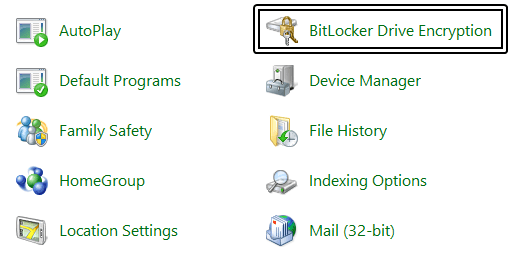
2- اضغط على Turn On Bitlocker.
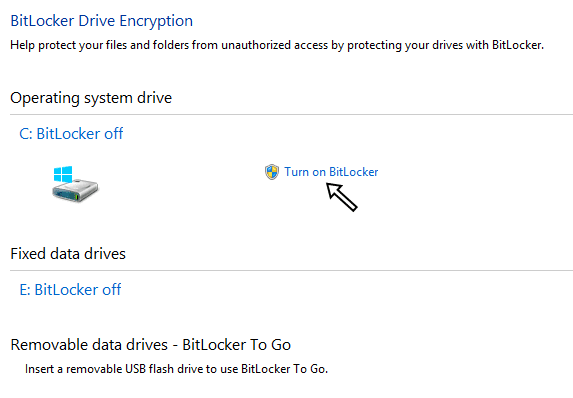
3- عليك انتظار الأداة لتنتهي من الفحص.
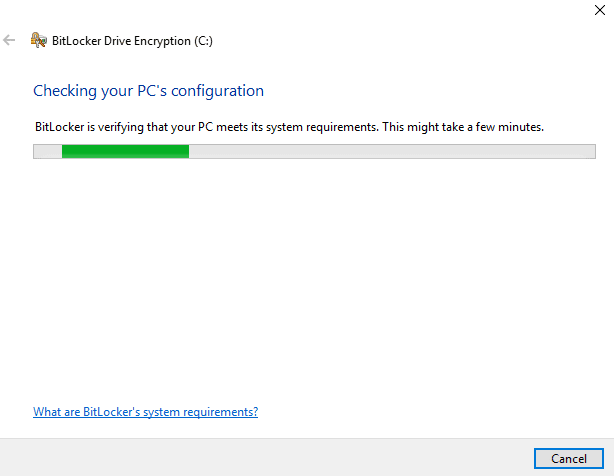
4- يجب أن تختار طريقة فك التشفير ويمكنك اختيار كلمة السر أو إدخال USB Flash Drive في كل مرة تدخل فيها الى الحاسوب.
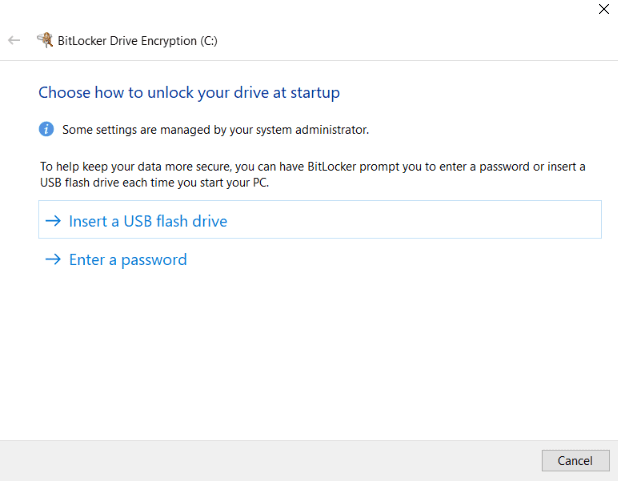
ملاحظة: من الأفضل أن تختار باسوورد وتحسن اختياره وتدوينه لم لا، أما الفلاشة فيمكن أن تفقيدها وبالتالي لن تتمكن من الوصول للملفات الخاصة بك.
5- قم بوضع كلمة سر يمكنك تذكرها
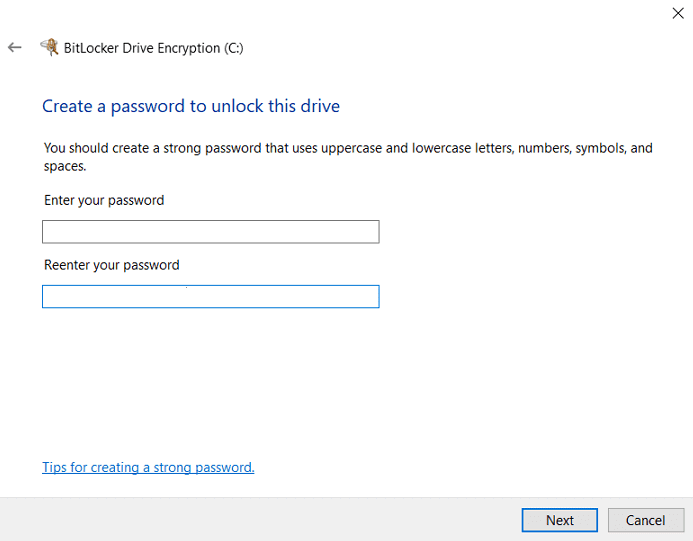
6- الآن سيطلب منك اختيار طريقة لعمل نسخة من المفتاح الاحتياطي الذي يمكن استخدامه في حالة نسيت كلمة السر أو فقدت الفلاشة، بحيث يوفر لك أربع طرق هي كما يلي
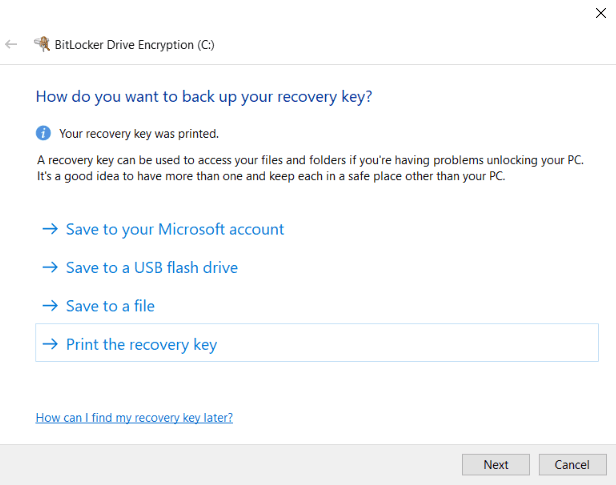
¤ طباعة مفتاح الاستيراد
¤ حفظه في ملف على الحاسوب
¤ أن تقوم بحفظه في حسابك Microsoft
¤ أن تقوم بحفظه في فلاشة خارجية USB Flash Drive
ملاحظة: يمكنك اختيار إحدى هذه الطرق أو اختيار أكثر من طريقة، إلا أنه يجب أن تكون متأكد من حفظ هذا المفتاح بشكل جيد ﻷنك ستحتاجه إذا فقدت الوصول الى الطريقة المستخدمة في فك التشفير.
7- يجب أن تختار طريقة التشفير وتوفر لك أداة Bitlocker طريقتان لذلك:
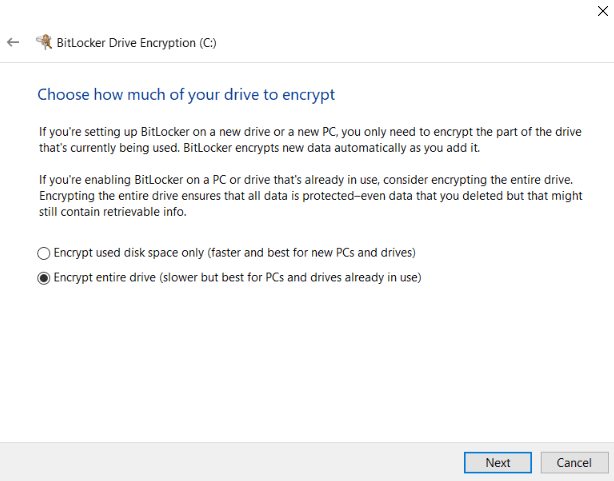
الخيار الأول: تشفير المساحة المستخدمة فقط من القرص
يتميز الخيار الأول بسرعة عملية التشفير حيث يتم تشفير المساحة المستخدمة فقط من القرص وأي ملفات جديدة يتم إضافتها الى القرص.
الخيار الثاني: تشفير مساحة القرص الكلية
وهي طريقة تستخرق وقتا أطول من الطريقة الأولى، بحيث يتم تشفير كافة مساحة القرص سواء كانت مستخدم أو غير مستخدمة.
ملاحظة: ينصح باستخدام الطريقة الأولى مع الحواسيب أو الأقراص الجديدة، فيما ينصح بالثانية إذا كنت تستخدم هذا الحاسوب أو القرص منذ مدة.
8- في حالة استخدامك لويندوز 10 سوف يظهر لك هذا الخيار الذي هو عبارة عن نظام تشفير جديد XTS-AES وبالتالي تحصل عل خيارين كما التالي:
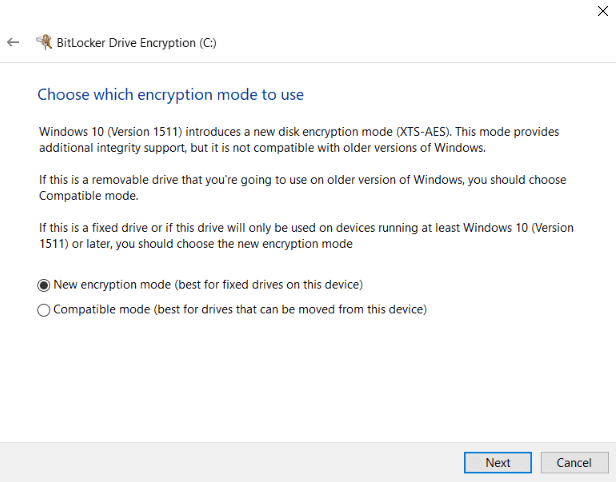
الخيار الأول: New Encryption Mode
إءا كنت تقوم بتشفير قرص ثابت داخلي يعمل على نظام ويندوز 10 يجب عليك استخدامه، وهذا القرص سوف يستخدم على حاسوب يعمل على نظام ويندوز 10 أو وأحدث.
الخيار الثاني: Compatible Mode
خيار يجب عليك استخدامه في حالة كنت تقوم بتشفير قرص خارجي قد يعمل على حواسيب تستخدم نظام تشغيل أدنى من ويندوز 10.
9- في هذه الخطوة تقوم بتفعيل هذا الخيار ثم اضغط على Start Encryption وتبدأ أداة BitLocker في تشفير القرص، وعند انتهاء العملية يقوم الحاسوب بإعادة التشغيل والدخول الى النظام.
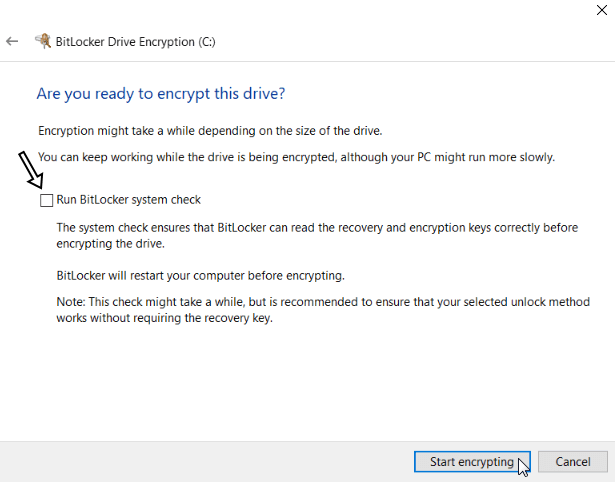
10- ستجد أن القرص قد تم وضع علامة قفل عليه بعد دخولك النظام، وعند محاولة الدخول إليه سيطلب منك إدخال الباسوورد.
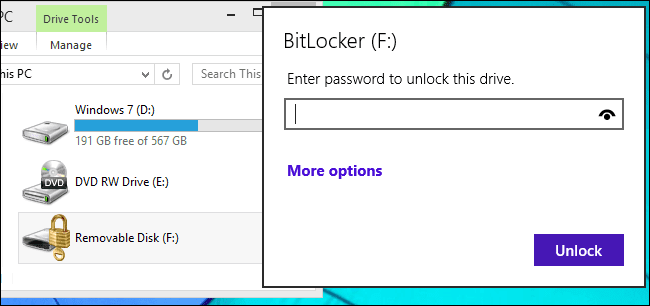
11- ستتمكن من التعديل على إعدادات بيت لوكر مثل
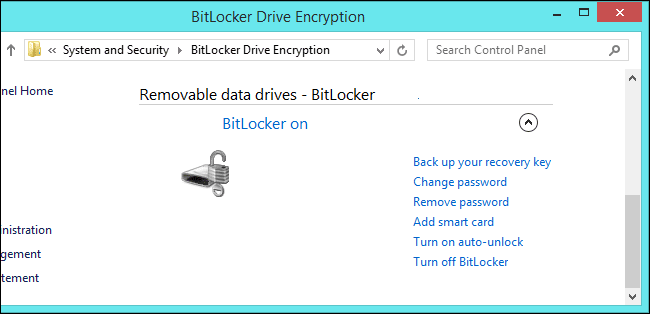
¤ تغيير الباسوورد
¤ إزالة كلمة السر
¤ عمل نسخ للمفتاح الاحتياطي
¤ إلغاء تشفير القرصمن لوحة التحكم
كيفية استخدام أداة BitLocker بدون شريحة TMP
سنتعرف فيما يلي على كيفية استخدام أداة BitLocker بدون شريحة TMP ما دمنا قلنا سابقا أنه من الممكن استخدام أداة BitLocker بدون شريحة TMP، تابع معنا لمعرفة كيفية فعل ذلك.
1- عند قيامك بالدخول الى أداة BitLocker فستجد ظهر رسالة خطأ.
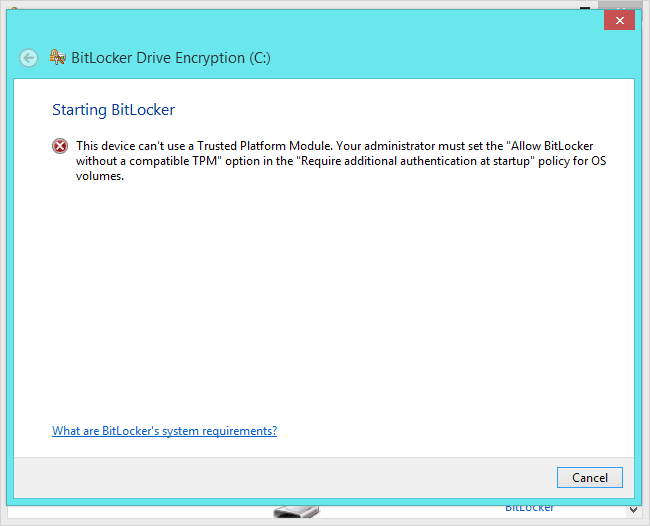
2- قم بالدخول الى نافذة Run ثم قم بكتابة الأمر التالي واضغط إدخال للتغلب على هذه المشكلة.
gpedit.msc
3- ستجد نافذة Local Group Policy ثم قم باتباع المسار التالي
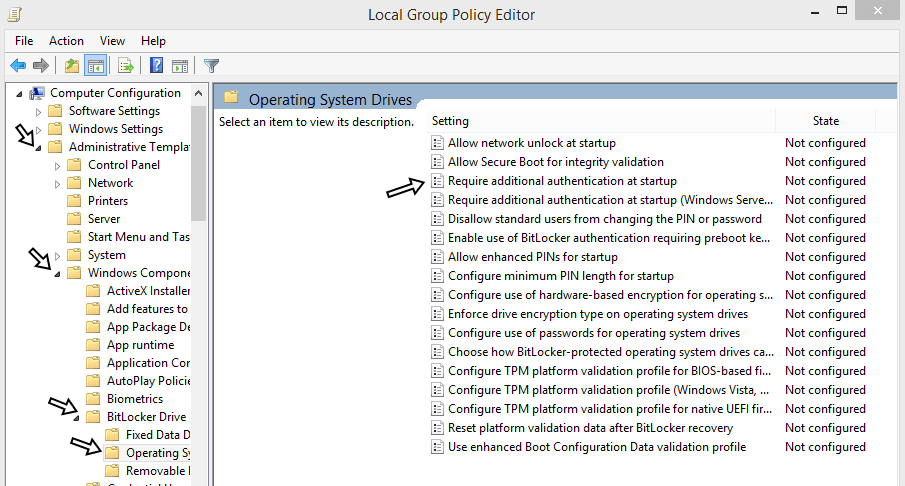
Administrative Templates > Windows Components > BitLocker Drive Encryption > Operating System Drives
4- ابحث عن هذا الملف وقم بالنقر مرتان عليه للقيام بفتحه.
Require additional authentication at startup
5- عليك القيام بتفعيل خيار Enabled وقم بتفعيل الخيار الآخر واضغط Ok.
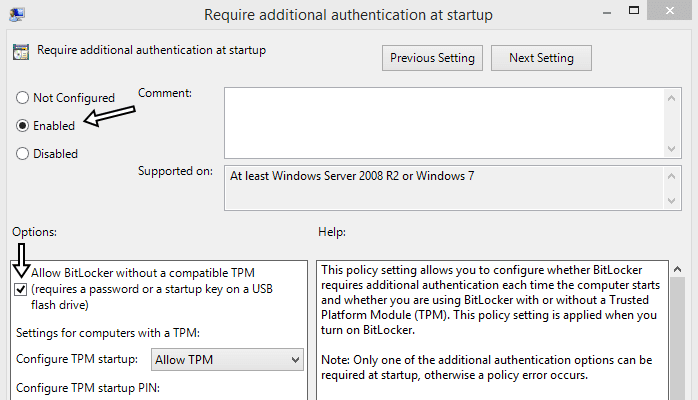
☆☆☆ الى هنا نكون قد أنهينا موضوعنا هذا الذي كان حافلا بالمعلوات حول أداة بيت لوكى BitLocker، واستطعنا ولله الحمد شمل هذا الموضوع في أحسن هيكلة، وفي الأخير نتمنى أن يعجبكم الموضوع وتضعو بصمتكم وتشاركونا آرائكم ☆☆☆











